Windows 10 est certainement le meilleur système d'exploitation de Microsoft à ce jour. Le nouveau système d'exploitation est optimisé à la fois pour les PC et les tablettes. Les utilisateurs seront aussi à l'aise dans l'utilisation de Windows 10 sur des tablettes que lorsqu'ils l'exécuteront sur un PC. Lis ça Examen de Windows 10 et découvrez si cela vous convient et si vous devez mettre à niveau maintenant ou attendre.
Windows 10 inclut de nombreuses nouvelles fonctionnalités, notamment de nouvelles fonctionnalités de sécurité. Certaines fonctionnalités ont été supprimées. Et il peut y avoir des problèmes connus qui doivent encore être corrigés, mais dans l'ensemble, je trouve que c'est bien et bien meilleur que les versions précédentes de Windows.
Examen de Windows 10
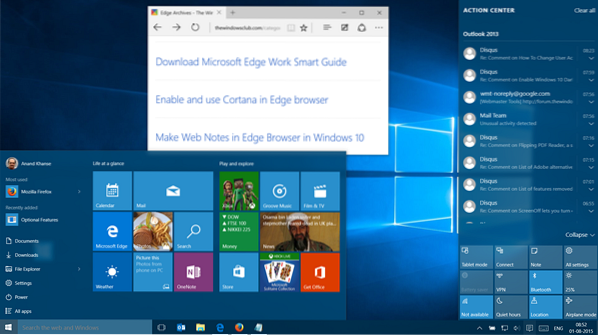
Interface utilisateur dans Windows 10 - Le démarrage est de retour!
Microsoft a ramené le Le menu Démarrer et il peut être utilisé facilement sur les tablettes et les PC. Il a à la fois le menu Démarrer traditionnel vers la gauche et un endroit pour épingler les applications vers la droite afin qu'il aille bien avec le toucher également. Il y a du bon et du mauvais dans le menu Démarrer mais dans l'ensemble c'est cool! Le bouton Démarrer est en fait un point d'accès au lieu d'être un bouton et en appuyant ou en cliquant dessus, vous obtiendrez le menu Démarrer divisé en deux parties : une pour les applications, l'alimentation et les paramètres, etc. et l'autre partie où vous épinglez vos applications préférées sous forme de vignettes dynamiques.
Vient ensuite le Barre des tâches qui attire ton attention. Vous pouvez épingler n'importe quoi dans la barre des tâches. La possibilité d'épingler des sites Web a cependant disparu. Sous Windows 7, vous pouvez épingler des sites Web dans la barre des tâches. Dans Windows 10, vous pouvez uniquement épingler des sites Web aux listes de raccourcis des navigateurs au maximum. C'est un pas en arrière.
Zone de notification contient un centre d'action qui vous donnera toutes les notifications importantes - y compris le courrier que vous recevez. Il vous aide également rapidement avec certains paramètres. Cliquer sur Notification Center fera apparaître des notifications ainsi que des actions rapides telles que le basculement entre le mode tablette et le mode PC, la luminosité, le basculement entre le mode avion et le mode normal, etc.
Cortana sous Windows 10
Cortana est promu par Microsoft en tant qu'assistant personnel. Il se trouve sur votre barre des tâches en tant que champ de recherche et peut être activé soit en tapant du texte dans le champ, soit par la voix. Cependant, vous devrez configurer Cortana avant de pouvoir l'utiliser. Il n'est pas encore complètement développé et mélange les choses en mode vocal, mais c'est certainement une bonne chose pour les utilisateurs de tablettes où ils ne voudront pas beaucoup taper.
L'assistant personnel aura besoin de beaucoup de formation si vous avez l'intention de l'utiliser via la voix. Il lui faudra un certain temps pour reconnaître vos mots si votre voix est accentuée. Je ne considérerais cependant pas cela comme un inconvénient de Cortana. Je ne l'ai pas beaucoup utilisé, sauf pour des blagues, donc je ne peux pas dire à quel point il est précis avec les POI et d'autres choses. J'ai le sentiment que ce ne sera bon que pour les tablettes en déplacement, car la plupart des choses qu'il fait peuvent également être effectuées manuellement. Cette dernière méthode (utiliser les choses manuellement) fait gagner du temps. Un exemple pourrait être la rédaction d'un nouveau courrier. Il vous suffit de cliquer sur une icône au lieu de demander à Cortana d'ouvrir l'application de messagerie pour vous.
Plusieurs bureaux - Visionneuse de tâches
Le bouton Task Viewer est juste à côté de la zone de texte Cortana et permet de créer un bureau virtuel dans Windows 10 . Vous pouvez l'utiliser pour afficher les applications en cours d'exécution, créer de nouveaux bureaux ou supprimer des bureaux actifs. Cela élimine le besoin de programmes tiers pour créer des bureaux virtuels. Facile à utiliser, il facilite votre travail si vous utilisez trop d'applications à la fois. C'est l'une de mes fonctionnalités préférées.
Continuum - Exécute les applications en douceur
C'est l'une des fonctionnalités qui aurait dû être intégrée à Windows 8, mais bien que tardivement, il est bon de l'avoir sur nos ordinateurs. Le rôle de Continuum est de fournir de la flexibilité tout en utilisant à la fois des applications modernes et des applications traditionnelles. Il permet de basculer facilement entre les applications sans vous obliger à réapprendre le PC comme Windows 8 l'a fait. Ce n'est pas une fonctionnalité visible, mais vous pouvez sentir la différence lorsque vous effectuez plusieurs tâches parmi les applications modernes et traditionnelles. Sous Windows 8, vous deviez revenir à l'écran d'accueil et lancer l'application. Ensuite, vous deviez pointer en haut à droite pour basculer entre les applications. Le bureau était complètement différent. Toute cette douleur est maintenant partie avec Continuum qui gère les choses. Lancez des applications directement depuis le bureau ou le menu Démarrer et Continuum s'assure que votre expérience informatique n'est pas affectée négativement.
Microsoft Edge - Le nouveau navigateur
Pour être honnête, je ne l'utilise pas pour le moment. Bien qu'il dispose d'une gamme de nouvelles fonctionnalités qui vous permettent de mieux lire les pages Web, de marquer des pages Web, d'écrire des notes directement sur les pages Web et même de partager les pages Web marquées, il lui manque les extensions, modules complémentaires et éléments de menu contextuel avec lesquels je travaille ou que je trouve utiles.
Compte tenu de la vitesse du navigateur Edge, je pourrais envisager de l'utiliser lorsqu'il existe des modules complémentaires et des extensions appropriés que j'utilise régulièrement. D'ici là, je vais rester avec Internet Explorer ou Firefox.
Cela ne veut pas dire que Edge est inutile. Vous trouverez peut-être pratique si vous partagez des pages Web trop souvent. Le manque d'extensions et d'extensions m'éloigne du nouveau navigateur de Windows 10.
WiFi Sense - Non sécurisé sauf si vous le configurez correctement
La fonctionnalité introduite dans Windows Phone 8 a été incluse dans Windows 10. Le WiFi Sense permet aux personnes de votre liste de contacts de se connecter à votre WiFi sans avoir à partager votre mot de passe manuellement. Ils ne connaîtront même pas le mot de passe. Les contacts sont les personnes de votre carnet d'adresses Outlook, les contacts Skype, etc. Mais il y a un problème de sécurité avec WiFi Sense - vous devez vous assurer que vous avez correctement configuré.
Quant à moi, j'ai désactivé la fonction sur ma machine pour me protéger. Vous pouvez également vouloir faire la même chose.
Application Xbox sous Windows 10
C'est la première fois que le système d'exploitation Windows introduit une application Xbox sur le bureau. L'idée est d'obtenir des flux de vos appareils Xbox et de les consulter sur votre PC (ou tablette). Comme je ne suis pas vraiment un joueur et que je ne possède pas d'appareil Xbox, je n'ai pas pu évaluer la valeur de cette application. Certains critiques disent qu'il est bon et vous permet de visionner des vidéos, etc. Je n'ai rien trouvé d'intéressant dans l'application Windows Store qui va bien avec l'application. C'est peut-être mon propre défaut ou l'application peut avoir besoin de plus de travail. Franchement, j'adorerais avoir des jeux de course et jouer, mais ensuite, je peux télécharger des jeux individuels directement sur mon Windows 10, donc je n'en vois pas beaucoup l'utilité. Mais c'est mon point de vue personnel. Le vôtre peut différer.
Mises à jour Windows
C'est l'un des pièges lorsque vous travaillez sur Windows 10. Vous n'avez pas la possibilité de télécharger les mises à jour à volonté. Vous pouvez différer les mises à niveau dans certaines éditions de Windows 10, mais vous devez quand même les installer lorsque Windows le dit. Cela vous offre un moment pratique pour redémarrer et vous pouvez également redémarrer manuellement si besoin est. Mais cela fait mal lorsque vous allumez le PC pour faire quelque chose et que vous devez attendre 10 à 15 minutes pour que les mises à jour soient installées. Un point négatif, je dirais. Je préférerais avoir la fonctionnalité de me permettre d'installer des mises à jour, quand je veux et non quand Microsoft veut. Vous pouvez cependant différer l'installation des mises à jour non liées à la sécurité, via les paramètres de mise à jour et de sécurité. Il y a quelques jours, j'ai écrit sur une solution de contournement pour désactiver Windows Update, mais ce n'est pas recommandé, à mon avis. Vous pouvez oublier de l'activer ou vous tromper avec d'autres services si vous êtes novice.
Support
Microsoft vous permet de contacter le support plus facilement si vous rencontrez des problèmes lors de l'utilisation de Windows 10. Je pense que ça compte pour beaucoup!
Conclusion
Windows 10 est proposé en tant que mise à niveau gratuite aux personnes exécutant Windows 7 SP1 ou Windows 8.1. C'est un autre facteur qui peut répondre à votre question - Dois-je passer à Windows 10 - et vous donner envie de mettre à niveau.
Je pourrais continuer, mais je conclurai l'examen de Windows 10 à ce stade. Je l'aime bien malgré certaines des lacunes dont j'ai parlé ci-dessus - comme les applications indésirables et les mises à jour forcées. Le système d'exploitation offre à la fois une facilité d'utilisation et une meilleure sécurité. La plupart des lacunes peuvent être personnalisées à l'aide de certains trucs, astuces et ajustements de Windows 10, et je suppose que Microsoft les améliorera avec les futures mises à jour du système d'exploitation. Une chose est sûre, je ne reviens pas à Windows 8.1.
Si vous êtes intéressé, vous pouvez lire notre FAQ Windows 10 qui répond à plus de questions.
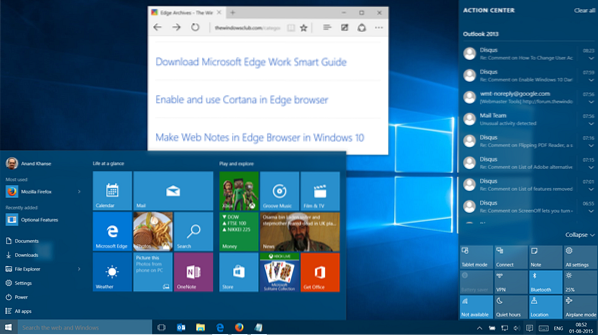
 Phenquestions
Phenquestions


